I samma ögonblick som du har många mappar på skrivbordet, minskar du Ram-hastigheten på din Mac-enhet. Denna artikel kommer att titta på hur man tar bort mappar från Desktop Mac utan ansträngning. Detta är en operation som inte bara ökar hastigheten på Mac-enheten utan också stöder öka hårddiskutrymmet för Mac-enheter.
Artikeln kommer att överväga tre tillvägagångssätt som du behöver försöka utforska för att ha olika val när du rengör skrivbordsmapparna. Fortsätt läsa och få mer information om hur du bäst hanterar och hanterar funktionerna med minimal ansträngning.
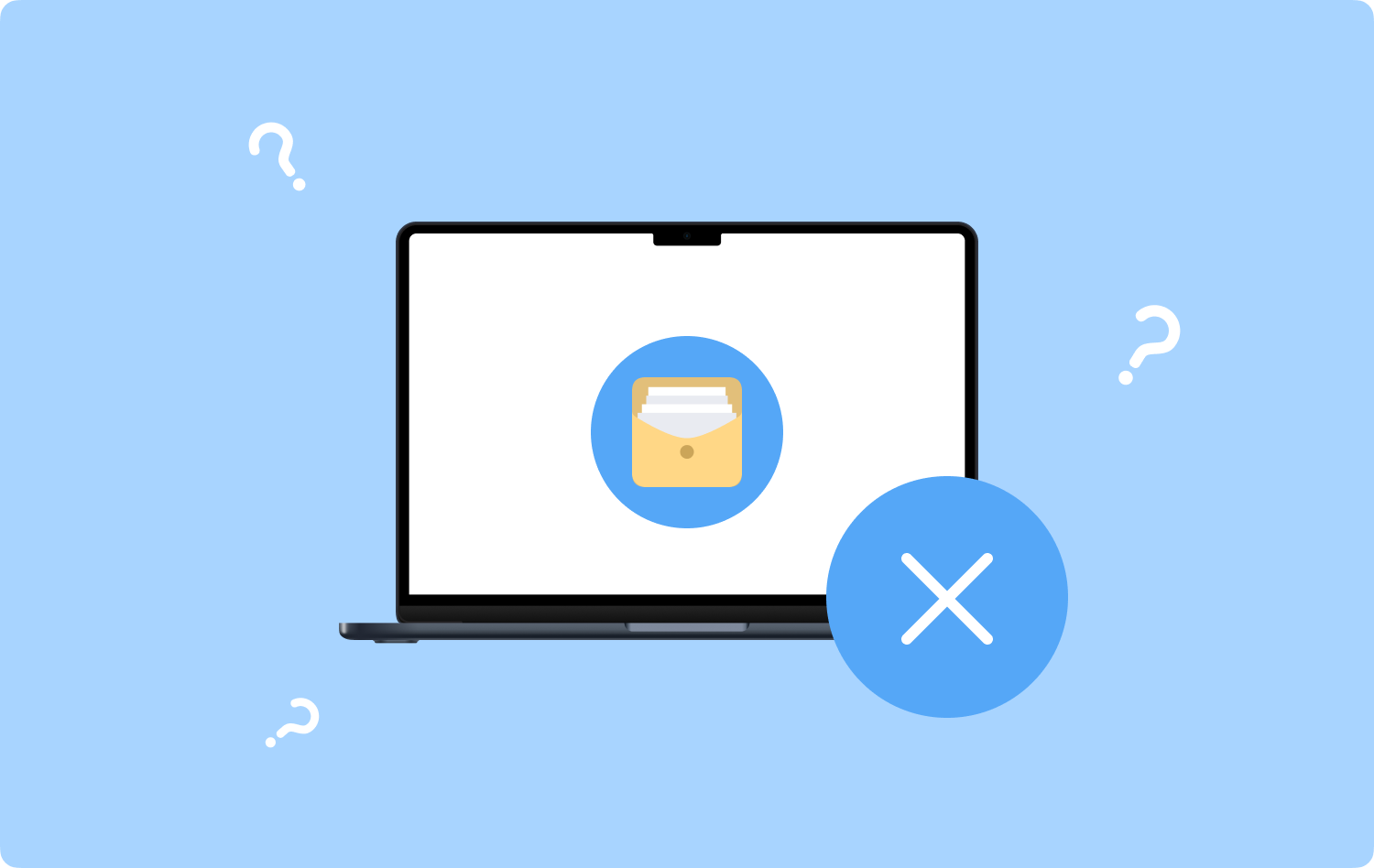
Del #1: Hur man tar bort mappar från stationär Mac med hjälp av terminalDel #2: Hur man tar bort mappar från stationär Mac med hjälp av FinderDel #3: Hur man tar bort mappar från stationär Mac med Mac CleanerSlutsats
Del #1: Hur man tar bort mappar från stationär Mac med hjälp av terminal
När du pratar med kommandoraden är detta det bästa alternativet du behöver försöka utforska. Det är en besvärlig process om du vet vad du behöver göra och hur du tar bort mappar från en stationär Mac. Här är den enkla proceduren för hur man tar bort mappar från Desktop Mac med Terminal:
- Starta terminal på Mac-enheten.
- Skriv kommandoraden CD/skrivbord för att navigera genom skrivbordskatalogen.
- Typ rm (filnamn); om filerna är i mellanslag, ersätter du det med citattecken.
- Kontrollera i historikmappen för att bekräfta om filerna har raderats eftersom Mac-enheter saknar bekräftelseprompt.
- Klicka "Ja" eller typ "Y" för att slutföra funktionen.

Vet du att du använder det här programmet om du inte kan kommandoraden? Om inte, är detta den bästa och mest pålitliga applikationen för alla kommandoradsmeddelanden.
Del #2: Hur man tar bort mappar från stationär Mac med hjälp av Finder
När du letar efter ett manuellt sätt hur man tar bort mappar från Desktop Mac, då Finder är den bästa och mest tillgängliga verktygslådan på Mac-enheten. Den inbyggda verktygslådan är ett av de mest pålitliga alternativen när det gäller borttagning av funktioner.
- Finder är en verktygslåda som kommer med alla funktioner när du söker efter filer på Mac-enheten. Här är den enkla proceduren för att använda alternativet att ta bort skrivbordet.
- På din Mac-enhet, gå till Finder-menyn, klicka Bekvämligheter, Välj den Skrivbordsikon, och välj alla filer och mappar du behöver ta bort från Mac.
- Högerklicka på filerna, klicka "Flytta till papperskorgen", och vänta några minuter för att komma åt dem i papperskorgen.
- Öppna papperskorgen, välj filerna och mapparna på skrivbordet, högerklicka för att klicka på "Töm papperskorgen"och vänta på att processen ska slutföras.
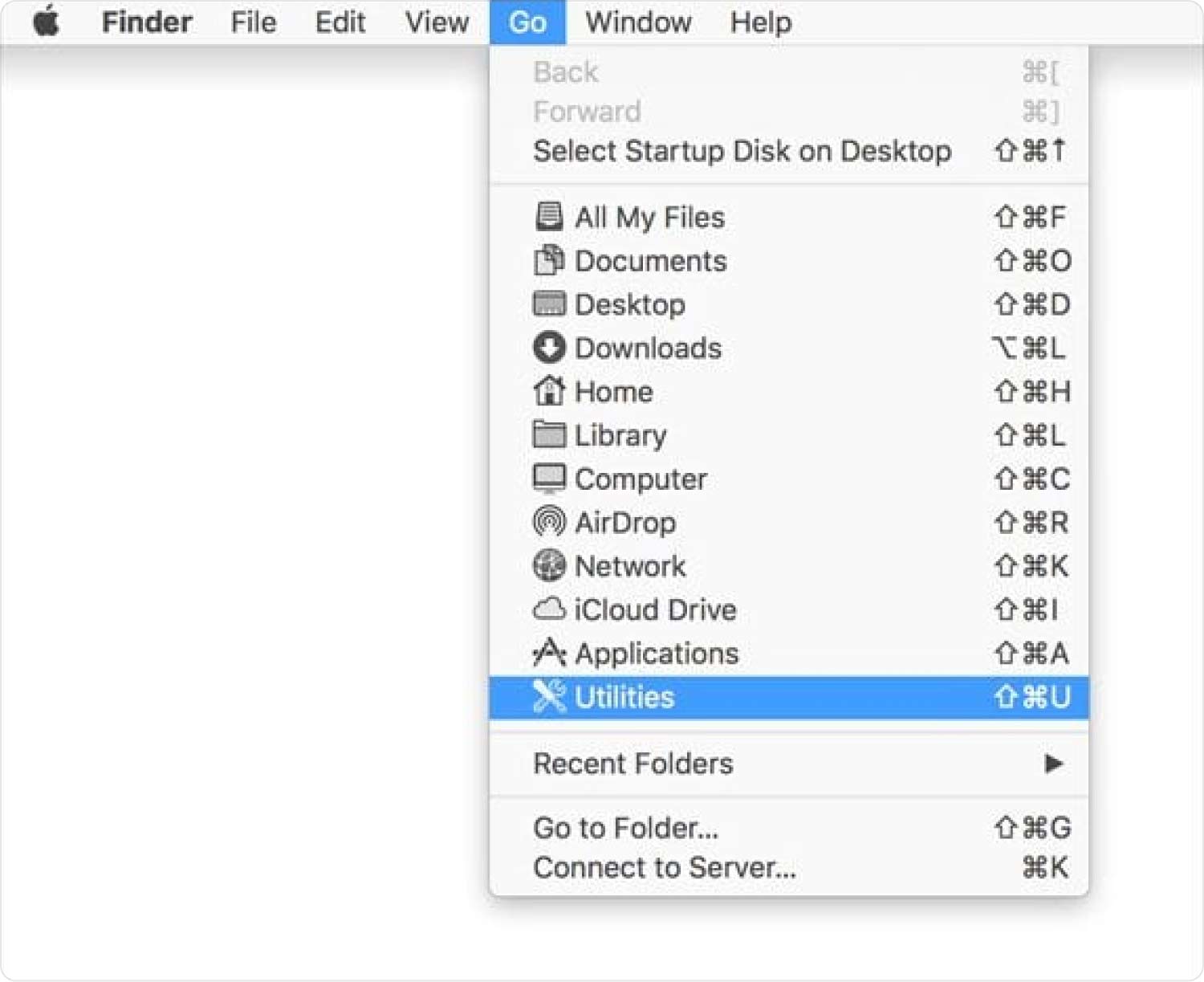
Vilken enkel och interaktiv applikation som körs på en kommandoradsprompt. Du kan välja att hantera terminalalternativet utan något alternativ.
Del #3: Hur man tar bort mappar från stationär Mac med Mac Cleaner
Denna omfattande applikation är idealisk för alla appavinstallationsfunktioner och rengöring av Mac-enheter. TechyCub Mac Cleaner tar bort dubbletter, onödiga, skadade och appspecifika filer som spåras efter att applikationer har avinstallerats.
Mac Cleaner
Skanna din Mac snabbt och rensa enkelt skräpfiler.
Kontrollera den primära statusen för din Mac inklusive diskanvändning, CPU-status, minnesanvändning, etc.
Snabba upp din Mac med enkla klick.
Gratis nedladdning
Verktygslådan körs på ett enkelt gränssnitt som är perfekt för alla användare, oavsett erfarenhetsnivå. Den levereras med en App Uninstaller, som stöder borttagning av applikationer som inte är tillgängliga på app Store, vilket innebär att de saknar avinstallationsfunktioner. Den körs på en snabb skanningshastighet och hög prestanda, vilket är praktiskt för att hantera alla rengöringsfunktioner med minimal ansträngning.
Här är några av de extra funktionerna som följer med verktygslådan:
- Stöder selektiv radering av filer och applikationer.
- Har en förhandsgranskningsfunktion så att du kan lista filerna baserat på filformatet för enkel rengöring.
- Skyddar de ömtåliga systemfilerna som, när de tas bort, kan orsaka systemfel.
- Tillåter upp till 500 MB gratis lagringsutrymme för rengöring.
- Stöder alla Mac-enheter och deras versioner i förlängning.
- Idealisk för alla användare, oavsett erfarenhetsnivå, för både nybörjare och experter i lika stor utsträckning.
Här är hur man tar bort mappar från Desktop Mac använder detta topp gratis verktyg för datorrengöring:
- Ladda ner, installera och kör Mac Cleaner på din Mac-enhet.
- Klicka på Skräpstädare för att alla filer ska visas baserat på filtyperna.
- Välj de skrivbordsfiler du behöver från Mac-enheten.
- Klicka på "Rena" ikonen för att påbörja rengöringsprocessen och vänta på resultatet som är efter att du har fått "Rengöring slutförd" prompt.

Du står fritt att välja denna applikation om du letar efter en automatiserad digital verktygslåda för att hantera alla städoperationer. Det är en av de enklaste bland de många som finns på gränssnittet.
Folk läser också Hur tar man bort apploggar på Mac? Tre enkla sätt att ta bort Dropbox från Mac
Slutsats
När du letar efter en verktygslåda som kan veta hur man tar bort mappar från Desktop Mac, då har du fler än tre alternativ att välja mellan. Det manuella alternativet är det bästa, men det fungerar om och bara om du kan hantera kommandoprompterna; Om inte, är det fritt fram att använda de automatiserade funktionerna för att köra den snabba och högpresterande applikationen.
Även om vi har diskuterat Mac Cleaner, finns flera andra applikationer tillgängliga på gränssnittet. Prova och testa vilken applikation som helst för att lära känna den bästa och mest pålitliga för att ta ett test. Det är viktigt att veta att det finns mer än ett tillvägagångssätt du kan använda när du vill ta bort skrivbordsmapparna.
Valet är ditt på vilken som är bäst bland de många som finns på marknaden. Är du fortfarande osäker på att du kan ta bort skrivbordsmapparna?
